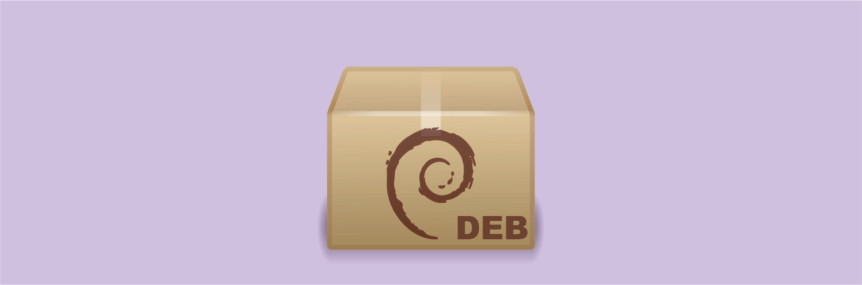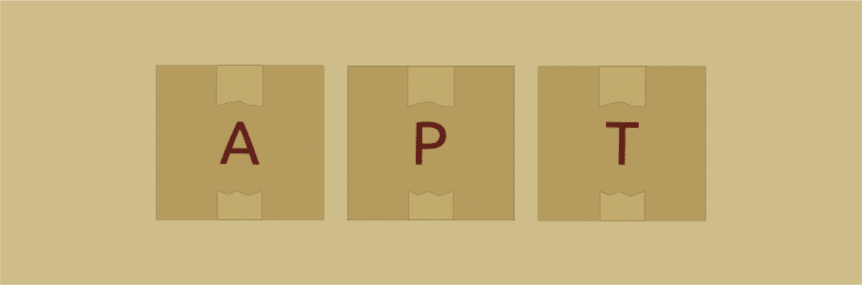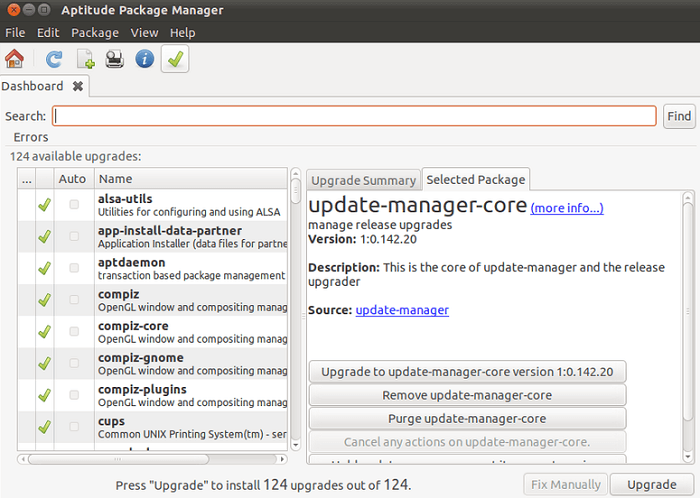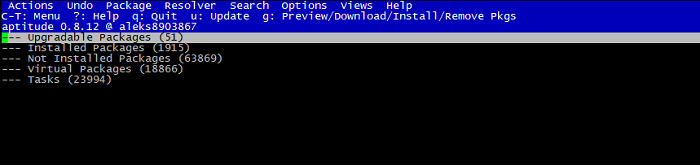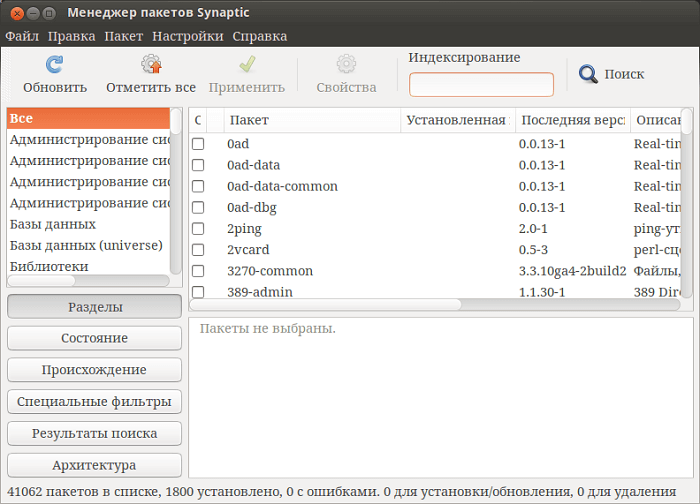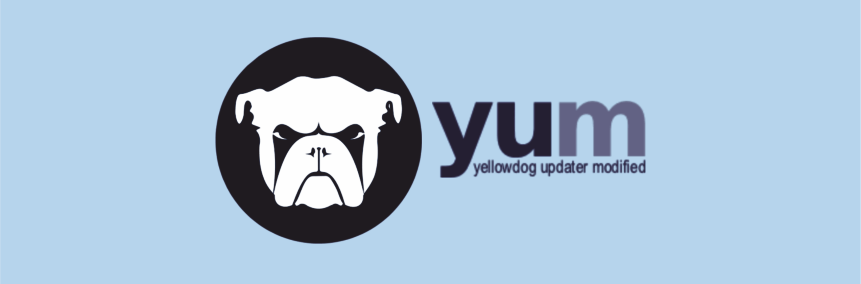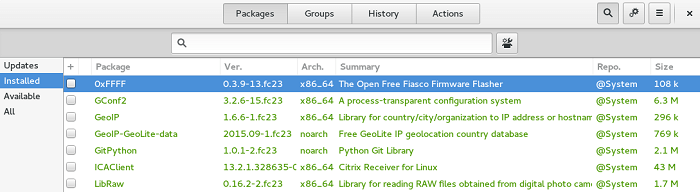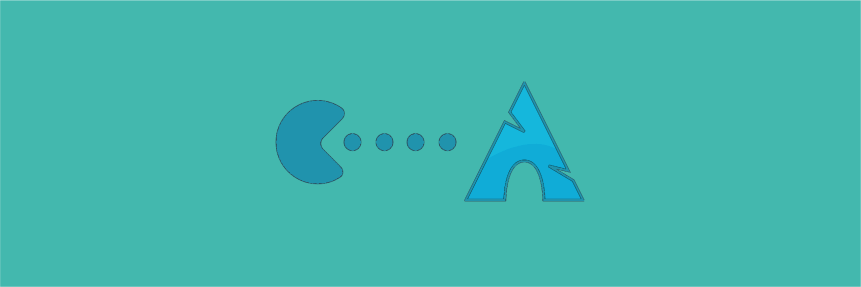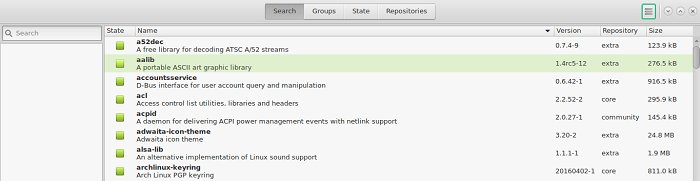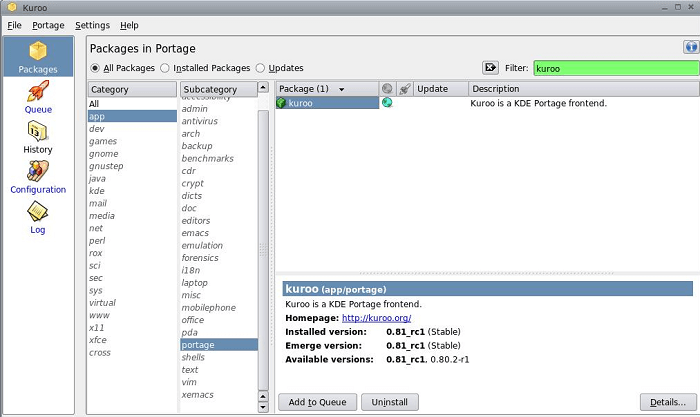- Руководство по Ubuntu для новичков
- Содержание
- Консольные инструменты управления пакетами
- Утилита dpkg
- Утилита aptitude
- Утилита apt-get
- P.S. Немного позитива
- Альманах пакетных менеджеров Linux
- Debian и родственные
- Redhat и другие RPM дистрибутивы
- Zypper
- Pacman
- Gentoo emerge
- Шпаргалка начинающего Debian/Ubuntu администратора по управлению пакетами
- Краткая справка Debian администратора
- Популярные пакетные менеджеры Linux
- Теоретические основы
- Категории пакетных менеджеров
- Распространенные форматы пакетов
- Разрешение зависимостей
- Популярные пакетные менеджеры
- Особенности
- Оболочки APT
- Особенности
- Yum Extender
- Pacman
- Особенности
- Оболочки Pacman
- Portage
- Особенности
- Интерфейсы Portage
- Заключение
Руководство по Ubuntu для новичков
Содержание
Консольные инструменты управления пакетами
Утилита dpkg
На самом деле всё очень просто. Существуют два основных инструмента работы с пакетами: aptitude и dpkg 1) . dpkg — это низкоуровневая программа управления пакетами, единственная полезная её функция для обычного пользователя — это прямая установка пакета из deb-файла. Выполняется она командой
Для того, чтобы команда успешно выполнилась, в системе должны присутствовать все зависимости устанавливаемого пакета, поскольку dpkg не умеет их разрешать и скачивать что-либо из репозиториев. Можно так же ставить несколько пакетов за раз, передавая их все как аргументы команде dpkg -i . Больше я пожалуй ничего про dpkg рассказывать не буду, да и вряд ли вам как-либо ещё понадобится использовать эту утилиту.
Утилита aptitude
Основным же консольным инструментом работы с пакетами является aptitude . В некотором смысле это консольный аналог менеджера пакетов Synaptic, хотя aptitude на самом деле обладает куда как большим функционалом.
Сразу же вспомните про sudo , поскольку как ни странно, для внесения изменений в установленные компоненты системы aptitude требует административных полномочий. Хотя некоторые функции, вроде поиска, работают и от имени обычного пользователя.
Начнём с того, что установить пакеты из репозиториев можно командой
Сколько бы вы не указали пакетов, aptitude автоматически разрешит все зависимости и предложит вам конечный вариант необходимых действий, вам останется только лишь согласиться, нажав Enter :
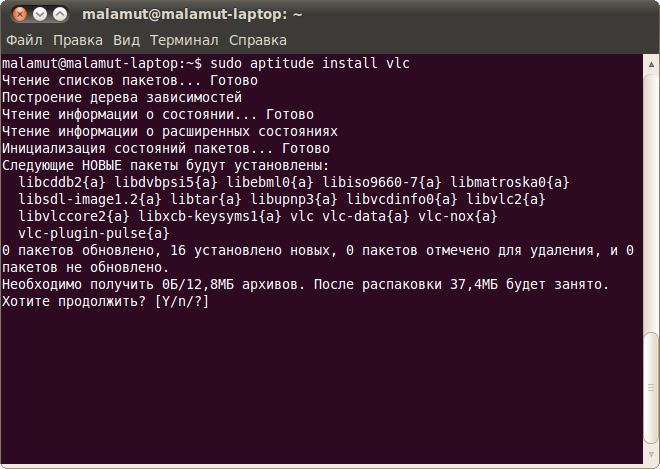
Y означает Yes, то есть согласие, n — это No, то есть отказ, а ? — это просьба вывести справку. Вам нужно ввести символ, соответствующий вашему выбору и нажать Enter . Однако часто есть вариант по умолчанию, выделенный в списке большой буквой, и если вам нужен именно он, то вы можете ничего не вводить, просто нажать Enter .
Аналогично установке, удалить пакеты можно одной из двух команд:
Первая удаляет только файлы пакета, оставляя пользовательские настройки нетронутыми, вторая же удаляет пакет полностью.
Посмотреть описание конкретного пакета можно командой
Произвести поиск нужного пакета по доступным источникам приложений можно командой
По умолчанию поиск производится по именам пакетов, для поиска по описаниям надо перед искомой фразой добавить символы
Ну и наконец aptitude имеет мощный графический интерфейс, попасть в него можно набрав в терминале просто aptitude . Вот как это выглядит:
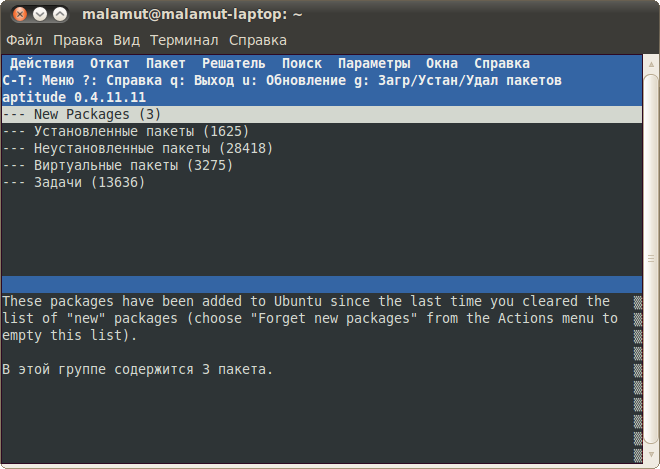
Несмотря на неприглядный вид работать с этим очень удобно, но всё-таки обычно пользователю более привычны инструменты вроде Synaptic, поэтому подробно описывать работу с графической оболочкой aptitude я не буду.
И напоследок хочется заметить, что обычно в разнообразных инструкциях для установки пакетов предлагается как раз использовать команду
Это ни в коей мере не значит, что кровь из носу надо исполнять эту команду. Вы спокойно можете поставить указанные пакеты через тот же Synaptic. Просто авторы инструкций обычно экономят своё время на объяснении куда и как надо нажимать в Synaptic, давая вместо всего этого одну маленькую команду. Но в конечном итоге aptitude и Synaptic выполняют одни и те же действия, так что используйте тот инструмент, который вам удобен.
Утилита apt-get
На самом деле я немного вас обманул. В инструкциях гораздо чаще вместо aptitude используется apt-get . apt-get — это стандартная утилита управления пакетами, используется она ровно так же, как и aptitude , только у неё нет графического интерфейса и поиска. То есть во всех командах с install , remove , purge можно заместо aptitude писать apt-get . Однако apt-get имеет ряд существенных недостатков 3) , поэтому напротив, настоятельно рекомендуется вместо неё всегда и везде использовать aptitude , благо для этого вам если что всего лишь придётся заменить одно слово в команде на другое 4) .
Я описал только малую часть возможностей консольных утилит управления пакетами, однако всё остальное вам вряд ли потребуется. Теперь осталось только коснуться последней нерассмотренной ещё темы:
P.S. Немного позитива
Разработчики — люди весёлые. Наберите в терминале команду
Забавно? Как же может ответить на это aptitude :
Вот незадача! Но постойте, а если попросить повежливей?
А можно и ещё вежливей, и даже намного вежливей:
Что называется, продолжайте по аналогии. Но это всё развлечения, нас же ждёт следующая тема:
d , вообще механизм поиска у aptitude очень мощный, так что при необходимости можете поинтересоваться им. Однако обычно всё-таки проще искать через Synaptic или Центр Приложений.
Источник
Альманах пакетных менеджеров Linux
Иногда может возникнуть вопрос: чьих этот файл, откуда вообще взялась эта библиотека? Удобный менеджер пакетов решает очень многие проблемы ОС. Можно с уверенностью сказать, что если вы подружитесь с МП, то подружитесь и с дистрибутивом как таковым. Причем важно освоить именно набор основных команд, и знать где найти дополнительную информацию.
Далее следует джентльменский набор необходимых для повседневной рутины команд основных Linux дистрибутивов: установить, обновить и удалить пакет, накатить обновления, проверить зависимости, установить принадлежность файла пакету и пр.
Debian и родственные
Популярность и образ дружественного к пользователю Linux дистрибутива сыграли с Ubuntu злую шутку. Некоторым новичкам кажется, что можно на нем делать все, что угодно без помощи командной строки. Это заблуждение и лучше от него поскорее избавиться.
То, что в примерах aptitude не значит, что он правильнее, чем apt-get . Для меня это всего лишь дело привычки.
Некоторые функции доступны с дополнительным МП dpkg .
Есть еще такое чудо — wajig. Несмотря на странное звучание, вполне годный МП с человеко-читабельным выводом информации на экран.
Настройка репозиториев производится правкой файла /etc/apt/sources.list
В целом ПМ Debian один из лучших, с которыми мне доводилось иметь дело.
Redhat и другие RPM дистрибутивы
RPM нельзя назвать образцовым пакетным менеджером, скорее это был кактус, который мыши употребляли в пищу со слезами на глазах. Затем появились более или менее вменяемые МП: yum , dnf , zypper и другие. Только что на сервере RHEL 7.4 yum за раз обновил более 700 пакетов и ничего при этом не сломал, неплохой результат я считаю.
Команды rpm на те случаи, когда использовать yum не с руки.
Чтобы настроить репозитории Yum , откройте файл /etc/yum.repos.d/*.repo , или используйте команду yum-config-manager .
Zypper
На SuSE Linux используется Zypper / YaST для управления пакетами, движок ZYpp крутится поверх RPM.
Можно использовать операторы и регулярные выражения.
Управление репозиториями производится командой zypper mr .
Pacman
Этот МП используется в Арче и Manjaro.
Движок поиска в базе данных поддерживает регулярные выражения.
Настройка репозиториев и зеркал производится из файла /etc/pacman.conf
Gentoo emerge
Конечно же это скорее умозрительный сценарий, чем реальный, так как сложно предположить, что красноглазый пользователь Gentoo Linux не знает необходимых опций emerge . Тем не менее, без этого альманах был бы неполным.
С дополнительными утилитами можно получить больше информации о файлах, ненужных пакетах и т. д.
Источник
Шпаргалка начинающего Debian/Ubuntu администратора по управлению пакетами
Краткая справка Debian администратора
Основное и общеизвестное
Получение информации о новых/обновлённых пакетах
Поиск пакета по именам пакетов
Поиск пакета по точному названию
Поиск по описанию
Информация о пакете
Полное удаление (вместе с конфигами)
Очистить кэш загруженных пакетов (освободить место)
Установка отдельно скачанного/созданного пакета (для создания пакета из сторонних исходников нужно использовать утилиту checkinstall с флагом -D)
Для получения доп информации
и смотрим документацию (/usr/share/doc/aptitude/html/en/index.html), кому быструю справку по поисковым шаблонам, тому сюда — /usr/share/doc/aptitude/html/en/ch02s04.html. Если лень ставить доку, то в сети она есть.
Вводная на Debian Wiki: wiki.debian.org/Aptitude
А теперь то что не очевидно или требует полного прочтения документации
1. Как после update посмотреть какие пакеты будут обновлены?
также можно юзать (если поставить)
но после его установки точно также будет себя вести и обычный update
2. Как узнать что изменилось в пакетах которые будут обновлены?
Можно пробовать
для каждого пакета.
Но лучше поставить apt-listchanges, тогда перед любой установкой обновлений будет показан список изменений, по умолчанию настройки не очень удобные, поэтому лучше перенастроить под себя, например, выбрать формат вывода (пока использую текст, при больших обновлениях наверно pager лучше), не слать писем, спрашивать подтверждения, выводить всю информацию. Для этого нужно запустить
3. Что делать если обновление что-то поломало и нужно откатиться?
Отката нет, можно попробовать найти предыдущую версию пакета
и установить её
4. Как найти все пакеты установленные вручную?
есть вариант команды (aptitude search ‘
M’), но к сожалению он не даёт желаемого результата, так что вопрос остаётся открытым, есть куча способов основанных на анализе логов
но простого и готового решения нет, да информация теоретически может быть потеряна при ротациях, нужно конфигурить
5. Как посмотреть список файлов в пакете?
если пакет установлен
для любых пакетов поставить apt-file и
6. Как посмотреть какому пакету принадлежит файл?
7. Как удалить все пакеты, где есть key в названии пакета?
8. Как удалить оставшиеся конфиги от удалённых пакетов?
9. Как найти пакет пакет, в котором содержится файл lib.so:
10. Как сконвертировать rpm пакет в deb?
11. Как найти список установленных ядер?
12. Как установить пакет из testing или experimental?
На эту тему нужно писать отдельно (например так), но если кратко, то команды для этого есть
13. Как удалить метапакет, но оставить одну из зависимостей?
придётся почитать документацию про ключ unmarkauto или глянуть сюда.
14. Как узнать что попало в файловую систему мимо системы управления пакетами?
Есть утилита cruft, хотя вопрос интерпретации результатов (файла report) пока открыт
15. Какие есть дополнительные репозитории?
Debian — wiki.debian.org/UnofficialRepositories
Ubuntu — множество всяких PPA
16. Что есть ещё?
apt-cdrom
apt-spy
auto-apt. заметка на хабре
apt-key
apt-add-repository
Некоторые вещи умеет только apt-get
Есть альтернативные утилиты для управления пакетами, например wajig, который пытается вобрать в себя функционал всех остальных утилит.
17. Как найти пакеты зависящие от данного
также может пригодится
Благодарю всех кто помог своими советами в рассылке, жж (JackYF) и хабре ( run4way, sledopit, nazarpc, AgaFonOff, amarao, traaance, adrianopol, Karamax). Замечания и дополнения приветствуются.
Источник
Популярные пакетные менеджеры Linux
Содержание:
На заре разработки Linux установить приложение можно было только путем скачивания и компиляции исходников программы. Из-за использования сразу нескольких утилит и ошибок, возникавших в процессе сборки, установка одной программы отнимала много времени.
Чтобы сделать систему дружелюбней к пользователю, были разработаны пакетные менеджеры, которые полностью автоматизировали установку программ. Инсталляция приложений в них производится из пакетов – архивов с файлами скомпилированной программы. Исключение — система Gentoo, где менеджер компилирует программы по подготовленным скриптам.
Большинство популярных дистрибутивов на базе Unix/Linux уже оснащены пакетными менеджерами, способными устанавливать любое программное обеспечение. Будь то внешнее приложение или компоненты ОС. В этом заключается основное различие между пакетным менеджером и инсталлятором. Последний нужен для установки только одной специфической программы, тогда как система управления пакетами — универсальный установщик ПО.
Все пакетные менеджеры Linux имеют свой список репозиториев – серверов с базой пакетов. Во время установки алгоритм менеджера находит необходимый пакет в базе и производит автоматическое скачивание, установку и настройку.
О типах пакетных менеджеров и наиболее популярных вариантах реализации данного ПО расскажем в этой статье.
Теоретические основы
Категории пакетных менеджеров
- Высокоуровневые менеджеры. Применяются для поиска и скачивания пакетов из репозиториев. В процессе работы могут задействовать низкоуровневые менеджеры для инсталляции загруженных программ.
- Низкоуровневые менеджеры. Используются для установки локальных пакетов, загруженных вручную пользователем, или высокоуровневым пакетным менеджером.
Распространенные форматы пакетов
- DEB (.deb). Самый популярный формат пакетов дистрибутива Debian и его ближайших родственников — Ubuntu, MX Linux, Pop!_OS, elementary OS и других.
- RPM (.rpm). Разработан компанией Red Hat и внедрен в дистрибутив RHEL. Также применяется в таких системах как Fedora и CentOS.
- TAR.XZ. Стандартный тип пакетов для дистрибутива ArchLinux и его производных — Manjaro, ARCOLINUX и других.
- Ebuild (.ebuild). Скрипт bash-сценария для компиляции программ в дистрибутивах Gentoo и Calculate Linux.
Разрешение зависимостей
Для корректного функционирования пакетных менеджеров необходимо корректное отслеживание пакетных зависимостей. Зависимости – список дополнительных пакетов и библиотек, участвующие в работе программы. Во время установки приложения пакетный менеджер или компилятор считывают специальный файл со списком зависимостей, а после проверяют их наличие в системе.
Если важная зависимость будет не удовлетворена при установке программы низкоуровневым менеджером, то будет выдана ошибка с названием отсутствующего пакета. В подобной ситуации проблема решается отдельной установкой недостающего пакета.
При использовании высокоуровнего пакетного менеджера для установки программы, зависимые пакеты будут установлены в автоматическом режиме, без вмешательства пользователя.
Популярные пакетные менеджеры
DPKG (Debian Package) – система управления пакетами в Debian и дистрибутивах на его основе, например Ubuntu.
Утилита DPKG появилась в дистрибутиве Debian в 1995 году. Низкоуровневый пакетный менеджер создан только для работы с локальными DEB пакетами и не может самостоятельно разрешать зависимости, а также скачивать пакеты из репозиториев.
Особенности
- Поддерживает добавление архитектур из других дистрибутивов Linux.
- DPKG выполняет работу только с локальными пакетами.
- Под архитектуру DEB выпущено более 55000 пакетов.
Пакеты DEB – это архивы с набором установочных файлов. Для установки в систему необходимой программы из репозиториев создан высокоуровневый пакетный менеджер APT, который параллельно работает с DPKG.
APT (Advanced Packaging Tool) – консольная утилита, выполняющая роль «поисковика» и загрузчика пакетов из репозиториев. Установка скачанных пакетов производится утилитой DPKG. Благодаря эффективному разрешению зависимостей, пакетный менеджер APT используется по умолчанию в дистрибутивах с архитектурой Debian и поддерживает систему в актуальном состоянии.
Список репозиториев хранится в файле «/etc/apt/sources.list» и может быть изменён пользователем в любой момент для установки или обновления программы, не входящей в базу дистрибутива. Установка скачанных пакетов производится утилитой DPKG.
Изначально APT разрабатывался только для работы с пакетами DEB, использующихся в Debian и родственных ОС (Ubuntu, Linux Mint). Позже в него была добавлена поддержка rpm-файлов. Благодаря этому, установить софт привычным образом можно даже в дистрибутивах RED HAT и его производных (Fedora, CentOS и др.).
Оболочки APT
Для упрощения работы с APT можно использовать консольные оболочки APTITUDE или Synaptic.
APTITUDE
APTITUDE — это утилита, выполняющая роль «надстройки» для APT. Разработчики программы добавили полезные функции, оптимизирующие систему поиска пакетов, а также исправили ошибки, касающиеся разрешения зависимостей.
APTITUDE доступен в нескольких вариантах интерфейса:
- Графический интерфейс (GUI) на базе фреймворка GTK. Привычный для пользователя оконный интерфейс с возможностью управления мышью.
- Текстовый пользовательский интерфейс. Оболочка, открывающаяся в консоли. Интерфейс снабжается минимальным количеством графических элементов и может запускаться через протокол SSH. Управление осуществляется с помощью одиночных или групповых нажатий клавиш клавиатуры. Например, для переключения строк чаще всего используются клавиши со стрелками.
- Интерфейс командной строки. Подразумевает управление программой с помощью команд. Вариант позволяет полноценно пользоваться функционалом утилиты и подходит для продвинутых пользователей.
Если в дистрибутиве APTITUDE отсутствует по умолчанию, то выполнить установку можно следующими командами:
Synaptic
Synaptic — графический менеджер пакетов, работающий на основе APT. Программа пригодится новичкам, плохо знакомым с командной строкой. Несмотря на простоту интерфейса, утилита предоставляет весь необходимый функционал пакетного менеджера APT (установка, удаление, обновление и поиск пакетов).
Установить Synaptic можно следующими командами:
Открыть программу можно, найдя ярлык в меню рабочего окружения, или введя « sudo synaptic » в терминале.
RPM (Red Hat Package Manager) – формат пакетов и низкоуровневый пакетный менеджер систем RED HAT (RHEL, CentOS, Fedora и др.) Как и DPKG, способен работать только с локальными файлами.
Пакетный менеджер выпущен в 1997 году. Он работает с пакетами RPM. В отличие от DEB, пакеты RPM архивируются утилитой cpio, сжимающий пакет алгоритмом gzip.
Особенности
- Обновление программ производится в ускоренном режиме, благодаря замене только отредактированных разработчиком элементов пакета.
- Для скачивания, обновления пакетов, а также разрешения зависимостей придётся использовать пакетные менеджеры более высокого уровня (YUM, DNF).
- Начиная с 2010 года, пакеты подписываются с хешем MD5. Это исключает вероятность изменения файла RPM злоумышленником для внедрения вирусного кода.
YUM (Yellowdog Updater, Modified) – высокоуровневый пакетный менеджер, написанный на языке Python для систем RED HAT (RHEL, CentOS, Fedora). Программа представляет собой своеобразную оболочку для утилиты RPM.
В задачу YUM входит скачивание и обновление пакетов из репозиториев, а также удовлетворение зависимостей во время установки программы.
DNF (Dandified YUM) – модифицированная версия пакетного менеджера YUM на языке на Python. Разработка утилиты начата в 2011 году. В 2015 году DNF стал основным менеджером пакетов для системы Fedora 22. В DNF были исправлены такие недостатки YUM, как некорректная установка зависимостей, низкая скорость работы, большое потребление оперативной памяти.
Yum Extender
Yum Extender – лёгкая графическая оболочка для менеджеров пакетов YUM и DNF.
Yum Extender устанавливается следующей командой:
Pacman
Pacman – высокоуровневый пакетный менеджер системы Arch Linux и его родственных дистрибутивов (Manjaro, EndeavourOS и др.). Программа написана на языке C# и совмещает высокую функциональность, легкость и производительность. В качестве пакетов используются архивы pkg.tar.xz.
Особенности
- В Pacman совмещены функции работы с репозиториями и установка пакетов в систему, в отличие от систем Debian или Red Hat.
- В систему устанавливается новейшее ПО, благодаря модели обновлений «плавающий релиз» (rolling-release).
- В репозиториях Pacman располагаются заранее собранные пакеты, что значительно ускоряет процесс инсталляции программ.
- Поддержка работы с репозиторием AUR.
Компиляция программы производится только в том случае, если пакет взят из репозитория AUR (Arch User Repository). Он содержит более 54000 пакетов и активно поддерживается обычными пользователями и администраторами ArchLinux.
Перед тем, как попасть в официальный репозиторий дистрибутива, пакеты проходят тщательный отбор в репозиториях AUR. Репозиторий AUR, в отличие от официального репозитория, содержит скрипты PKGBUILD для самостоятельной сборки пакета в системе пользователя. Для компиляции используется скрипт MakePKG.
Оболочки Pacman
MakePKG
Скрипт, объединяющий работу компилятора, линкера и других вспомогательных приложений для сборки пакета из PKGBUILD. MakePKG установлен по умолчанию в системе с пакетным менеджером Pacman. Компонент входит в пакет base-devel и ABS (Система автоматической сборки пакетов).
Установка или обновление всех компонентов производиться командами:
Для установки программы и зависимостей согласно скрипту PKGBUILD, нужно перейти в каталог с файлом и выполнить команду:
Важно. Запуск скрипта с помощью MakePKG должен проводится без предоставления прав администратора. Это делается для защиты системы от выполнения вредоносных команд, находящихся в файле «pkgbuild».
Программа написана на языке GO и используется для поиска и установки пакета из репозитория AUR. Управления Yay производится посредством командной строки.
Для установки утилиты в дистрибутив с Pacman нужно задать следующие команды:
Утилита Yay упрощает весь алгоритм установки до ввода одной простой команды в консоль. Например, запрос к терминалу для инсталляции пакета из AUR строится следующим образом:
Примечание. Для установки пакетов через Yay не требуется предоставлять административный доступ утилите (добавлять «sudo» перед командой).
Pamac
Графический менеджер пакетов Pamac разработан специально для Manjaro, но может быть установлен в любой дистрибутив на основе Arch Linux. Программа сочетает лёгкость с большим функционалом. В качестве источников используются официальные репозитории дистрибутивов AUR и Snappy.
Установка программы Pamac выполняется командой:
Portage
Portage – система управления пакетами Gentoo или Calculate Linux. Установка программ для данного дистрибутива несколько отличается от остальных систем Linux. В Gentoo пакетный менеджер использует исключительно исходный код, а не готовые пакеты для установки программ.
Особенности
- Программы собираются под пользовательскую систему и железо, что обеспечивает стабильную работу ОС.
- По сравнению с распаковкой программ у других пакетных менеджеров, компиляция в Portage занимает много времени. Например, полный пакет LibreOffice компилируется от 4 часов и более.
- Пользователь может гибко настроить параметры компиляции и полностью управлять процессом сборки. Например, поставить операцию на паузу и продолжить позже.
- Для обновления установленного ПО используется система rolling-release, благодаря которой в репозитории дистрибутива поставляются пакеты последней версии, опубликованные разработчиком в течение 1-2 дней.
Установка программ из репозиториев чаще всего производится с помощью интерфейса Emerge. Для добавления дружелюбности системе, также можно использовать графическую оболочку Kuroo.
Интерфейсы Portage
Emerge
Консольный интерфейс Emerge предназначен для сборки и обновления программ и их зависимостей. Инструмент доступен «из коробки» и используется для работы с системой Portage по умолчанию.
Для компиляции программ используются ebuild-скрипты. Они содержатся в локальных репозиториях Gentoo (overlay), а сам исходный код программ скачивается с GitHub. Настроить список репозиториев можно самостоятельно, в файле «/etc/portage/repos.conf».
Kuroo
Графический интерфейс Kuroo по принципу работы почти не отличается от Emerge. Утилита написана на языке C++ с использованием фреймворка Qt.
Kuroo установлен по умолчанию в систему с рабочим окружением KDE. В случае отсутствия программы, инсталляция выполняется по данной инструкции.
Заключение
Каждый пакетный менеджер имеет собственные преимущества и недостатки, чаще всего не заметные без реального опыта использования. Выбирать систему и дистрибутив стоит, исходя из собственных потребностей и преимуществ каждого ПО.
- DPKG и RPM больше подойдут пользователям, ожидающим от системы лёгкой настройки и стабильной работы.
- Pacman оперативно обеспечивает систему новейшим ПО, благодаря системе rolling-release.
- Portage совмещает преимущества предыдущих пакетных менеджеров, но требует от пользователя внимательности и желания глубоко осваивать систему.
Чтобы даже самый требовательный дистрибутив Linux работал как швейцарские часы — выбирайте VDS от Eternalhost с оперативной техподдержкой 24/7 и бесплатной защитой от DDoS.
Источник